Orçamento CRM/Projeto - Industrial
Orçamento CRM - Industrial
O cadastro será utilizado nas rotinas de Ordem de Serviço, Projeto, Pedido, Faturamento e Agenda por exemplo, dentro dele você conseguirá inserir informações acordadas com seu cliente. Para que o Orçamento seja no layout industrial, é necessário que no cadastro de empresa, na aba Configuração CRM, o Tipo de Orçamento esteja como Industrial.

Projeto > MOVIMENTO > ORÇAMENTOS > Lista de Orçamentos

CRM > MOVIMENTO > ORÇAMENTOS > Lista de Orçamentos
Inclusão de um novo Orçamento
Para incluir um novo Orçamento clique na opção 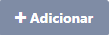 no canto superior esquerdo.
no canto superior esquerdo.
Para te auxiliar neste cadastro, criamos esse artigo com a descrição detalhada de todos os campos, segue abaixo:
Cabeçalho
- Código: Código sequencial gerado automaticamente pelo sistema.
- Número Orçamento: Numeração sequencial gerada automaticamente pelo sistema.
- Revisão: Campo sequencial informativo gerado automaticamente pelo sistema a cada nova revisão de Orçamento.
- Tipo de Orçamento: Informe o Tipo de Orçamento para esse lançamento.
- Conta: Cliente a quem será destinado o Orçamento.
- Endereço Entrega: Endereço de entrega do cliente.
- Endereço Retirada: Endereço de retirada do cliente.
- Contato Responsável: Contato da pessoa responsável no cliente.
- Contrato: *conceito*
- Tabela de Preço: Tabela de preços a ser utilizada.
- Condição de Pagamento: Condição de pagamento a ser utilizada.
- Boleto Convênio: *conceito*
- Oportunidade: Caso precise vincular esse Orçamento a alguma Oportunidade, poderá fazer por esse campo.
- Origem Orçamento: Informe o meio utilizado que deu origem a este orçamento.
- Exemplo: Contato com Cliente, Internet, Indicação.
- Moeda: Moeda que será utilizada na negociação.
- Tipo Documento: Tipo do documento que será utilizado nas Notas Fiscais geradas a partir desse orçamento.
- Custo Financeiro: Informe o custo financeiro do Orçamento.
- Frete: Modalidade do frete da Nota, podendo ser por conta do remetente (CIF), destinatário (FOB) ou sem incidência de frete.
- Descrição: Neste campo você poderá informar uma breve descrição do Orçamento.
- Status: Definição do status em que se encontra o Orçamento, podendo ser "Em Andamento", "Concretizado", "Perdido", "Cancelado", "Aprovado", "Processado", "Finalizado" e "Gerado Revisão".
- Emissão: Data da emissão do Orçamento.
- Previsão Inicio: *conceito*
- Previsão Fechamento: Data de previsão de fechamento do Orçamento.
- Previsão Entrega: Data de previsão de entrega do Orçamento.
- Data Fechamento: Data de Fechamento prevista, caso deseja informar.
- Dias para Entrega: Informativo de Dias para Entrega, caso deseje a
- Validade: Data que define a validade do Orçamento.
- Ped. Compra: *conceito*
- % IRPJ: Porcentagem de IRPJ sobre o Orçamento.
- % CSLL: Porcentagem de CSLL sobre o Orçamento.
- % ADIC IRPJ: Porcentagem de ADIC IRPJ sobre o Orçamento.
- Custo Fixo: Custo fixado sobre o Orçamento.
- % Custo Fixo: Porcentagem de custo fixo sobre o Orçamento.
- % Despesa Variável: Porcentagem de despesa Variável sobre o Orçamento.
- % Comissão: Porcentagem de comissão sobre o Orçamento.
- Valor Frete: Valor do frete referente ao Orçamento.
- % Desconto: Porcentagem de desconto sobre o Orçamento.
- Valor Desconto: Valor de desconto do Orçamento.
- Nr. TTD: Código do tratamento tributário diferenciado.
- Prazo de Entrega: Data de prazo de entrega do Orçamento.
- Prazo Garantia: Data de prazo de garantia do Orçamento.
- Observações Proposta: Campo de descrição livre para observações da proposta do Orçamento.
- Observações Internas: Campo de descrição livre para observações internas referente ao Orçamento.
- Observações: Campo de descrição livre para observações que serão levadas para a Nota Fiscal geradas a partir deste Orçamento.
Após preencher os campos necessários, clique em  para que sejam liberadas as demais abas no cadastro do lado esquerdo da tela.
para que sejam liberadas as demais abas no cadastro do lado esquerdo da tela.
Responsáveis
- Código: Código sequencial gerado automaticamente pelo sistema.
- Responsável: Usuários que poderão visualizar, assim como editar o Orçamento.
Após inserir o responsável , clique em  para que o registro seja lançado na listagem abaixo, dessa forma você poderá lançar um novo item, assim como editá-lo.
para que o registro seja lançado na listagem abaixo, dessa forma você poderá lançar um novo item, assim como editá-lo.
Vendedores
- Código: Código sequencial gerado automaticamente pelo sistema.
- Vendedor: Vendedor participante do Orçamento.
- % Produtos: Informa a % aos produtos.
- % Serviço: Informa a % aos serviços.
- % Base Cálculo: Porcentagem de base de calculo que será utilizada para calcular a comissão, de acordo com a porcentagem de comissão pré definida no cadastro do Vendedor informado.
- Vendedor Padrão: Quando marcado, será levado este vendedor ao gerar o lançamento de Pedido, Ordem de Serviço e Nota Fiscal.
Após inserir as informações , clique em  para que o vendedor seja lançado na listagem abaixo, dessa forma você poderá lançar um novo vendedor, assim como editá-lo.
para que o vendedor seja lançado na listagem abaixo, dessa forma você poderá lançar um novo vendedor, assim como editá-lo.
Tarefas
- Ordenação: Ordenação da tarefa do Orçamento.
- Descrição: Descrição dessa tarefa do Orçamento.
- Estabelecimento Faturamento: Estabelecimento que será destinado o Faturamento das Notas Fiscais emitidas a partir desse Orçamento.
- Área: Área em que a tarefa do Orçamento será realizada.
- Exemplo: Montagem, Serviços Estruturais, Fabricação.
- Tipos Itens: Tipo do item da tarefa do Orçamento.
- Exemplo: Produto Acabado, Em Processo, Material de Uso e Consumo, Ativo Imobilizado.
- Modalidade Negócio: Modalidade de negócio da tarefa do Orçamento.
- Exemplo: Venda de mercadoria, Empreitada global, Revenda, Serviço.
- Outros Valores: Valores adicionais para realizar a tarefa do Orçamento.
- Frete: Valor do frete referente a tarefa do Orçamento.
- % Crédito Frete: Porcentagem de frete que será creditado.
Após inserir as informações , clique em 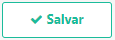 para que a tarefa seja criada, dessa forma você poderá lançar uma nova tarefa, assim como editá-la.
para que a tarefa seja criada, dessa forma você poderá lançar uma nova tarefa, assim como editá-la.
Produto da Tarefa
- Item: Código sequencial gerado automaticamente pelo sistema.
- Produto: Produto que será utilizado para a tarefa do Orçamento.
- Descrição Detalhada: Descrição detalhada do Produto inserido.
- Fornecedor: Fornecedor do Produto inserido.
- Grupo Tarefa: Grupo da tarefa do Orçamento.
- Subgrupo Tarefa: Subgrupo da tarefa do Orçamento.
- Faturamento Direto: Quando marcado como sim, será realizado o faturamento do produto direto do fornecedor para o cliente.
- Quantidade: Deverá ser informado a quantidade que será utilizada do produto nesta tarefa.
- Vl. Unitário Custo: Valor de custo unitário do produto.
- Vl. Unitário c/ Desc: Campo preenchido de forma automática a partir do preenchimento dos campos Vl. Unitário Custo, e/ou % Desconto.
- % Desconto: Neste campo você definirá a porcentagem de desconto para esse produto e o sistema fará o cálculo dos campos Vl. Unitário c/ Desc, Valor Desconto e Total de forma automática.
- Valor Desconto: Neste campo você definirá o valor de desconto para esse produto e o sistema fará o cálculo dos campos Vl. Unitário c/ Desc, % Desconto e Total de forma automática.
- Valor Frete: Neste campo você definirá o valor de frete para esse produto.
- Total: Campo preenchido de forma automática a partir do preenchimento dos campos de formação de valor.
- Alíquota ICMS: Alíquota de ICMS praticada para o produto no Estado de destino.
- Alíquota IPI: Alíquota do IPI para esse item.
- Alíquota ST: Alíquota de ICMS ST praticada para o produto.
- Alíquota PIS: Alíquota de PIS para esse item.
- Alíquota COFINS: Alíquota do COFINS para esse item.
Caso a modalidade de negócio da tarefa estiver marcada para Calcular Diária, serão exibidos em tela os campos referentes a quantidade de diárias do produto inserido.
- Diárias: Quantia de diárias para utilização dos Produtos. Se informado, o total do Produto será multiplicado pela quantia de diárias.
- Data Saída: Dia em que será iniciada a utilização do Produto.
- Hora Saída: Horário em que será iniciado a utilização do Produto.
- Data Retorno: Dia em que será finalizada a utilização do Produto.
- Hora Retorno: Horário em que será finalizado a utilização do Produto.
- Fornecedor Terceiro: Será marcado quando o fornecedor do produto for terceiro.
- Observações: Campo de descrição livre para observações da diária.
Após inserir as informações , clique em 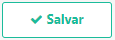 para que o produto seja inserido na listagem, dessa forma você poderá lançar um novo produto, assim como editá-lo.
para que o produto seja inserido na listagem, dessa forma você poderá lançar um novo produto, assim como editá-lo.
Serviço da Tarefa
- Item: Código sequencial gerado automaticamente pelo sistema.
- Serviço: Serviço que será utilizado para a tarefa do Orçamento.
- Descrição Detalhada: Descrição detalhada do Serviço inserido.
- Quantidade: Deverá ser informado a quantidade que será utilizada do serviço na tarefa.
- Vl. Unitário Custo: Valor de custo unitário do Serviço.
- Custo Fixo Rateio: Campo preenchido de forma automática com o custo fixo de rateio para esse serviço.
- Valor Desconto: Neste campo você definirá o valor de desconto para esse serviço.
- Total: Campo preenchido de forma automática a partir do preenchimento dos campos de formação de valor.
- Alíquota PIS: Alíquota de PIS para esse item.
- Alíquota COFINS: Alíquota do COFINS para esse item
Caso a modalidade de negócio da tarefa estiver marcada para Calcular Diária, irá exibir em tela os campos referentes a quantidade de diárias do produto inserido.
- Diárias: Quantia de diárias para utilização dos Serviços. Se informado, o total do Serviço será multiplicado pela quantia de diárias.
- Data Saída: Dia em que será iniciada a utilização do Serviço.
- Hora Saída: Horário em que será iniciado a utilização do Serviço.
- Data Retorno: Dia em que será finalizada a utilização do Serviço.
- Hora Retorno: Horário em que será finalizado a utilização do Serviço.
- Fornecedor Terceiro: Será marcado quando o fornecedor do serviço for terceiro.
- Observações: Campo de descrição livre para observações da diária.
Após inserir as informações , clique em 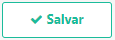 para que o serviço seja inserido na listagem, dessa forma você poderá lançar um novo serviço, assim como editá-lo.
para que o serviço seja inserido na listagem, dessa forma você poderá lançar um novo serviço, assim como editá-lo.
Despesa da Tarefa
- Item: Código sequencial gerado automaticamente pelo sistema.
- Despesa: Despesa que será utilizada para a tarefa.
- Descrição Detalhada: Descrição detalhada da Despesa inserida.
- Quantidade: Deverá ser informado a quantidade que será utilizada da Despesa na tarefa.
- Vl. Unitário Custo: Valor de custo unitário do Despesa.
- Valor Desconto: Neste campo você definirá o valor de desconto para essa Despesa.
- Total: Campo preenchido de forma automática a partir do preenchimento dos campos de formação de valor.
- Alíquota PIS: Alíquota de PIS para esse item.
- Alíquota COFINS: Alíquota do COFINS para esse item
Após inserir as informações , clique em 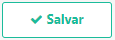 para que a despesa seja inserida na listagem, dessa forma você poderá lançar uma nova despesa, assim como editá-la.
para que a despesa seja inserida na listagem, dessa forma você poderá lançar uma nova despesa, assim como editá-la.
Funcionalidades da Tarefa
Exportar CSV: Botão disponível para exportar informações da Tarefa para uma planilha no formato CSV.
Nome*: *conceito*
Importar Itens - XLS: Essa opção permite importar os produtos, serviços e/ou despesas para Tarefa, oriundas de uma planilha no formato XLS (O layout da planilha se encontra no menu Ações).
*Nome*: *conceito*
Imprimir: Botão para imprimir informações da Tarefa.
Atualizar Itens: Botão para atualizar itens da Tarefa.
Bloqueio de Tarefa: Botão para bloquear/desbloquear a Tarefa.
Duplicar: Botão para duplicar a Tarefa.
Exportar: Botão para exportar a Tarefa para outro Orçamento.
Editar: Botão para editar informações da Tarefa.
Excluir: Botão para excluir a Tarefa.
Análise de Custos
Nesta aba ficarão listados os custos vinculados a esse Orçamento com o intuito de se realizar uma análise dos mesmos.
Formação Preço Venda
Nesta aba ficarão listados todos os valores que compõe o Preço de Venda dos itens inseridos nesse Orçamento, com o intuito de verificar a Formação do seu Preço de Venda.
Nesta tela poderá também ser alterada a Margem de Lucro dos itens da tarefa para esse Orçamento. Para isso, clique no campo Margem Lucro do item que deseja alterar, informe a margem desejada, clique em  e após isso, reprocesse os custos no menu Ações.
e após isso, reprocesse os custos no menu Ações.
Atualização de Preços
Nesta tela é possível visualizar as informações de valor dos itens adicionados na tarefa e caso desejar, poderá ser editado o valor unitário do custo clicando em Editar  . Ao clicar em editar, irá abrir um modal para realizar a alteração. Após isso é só clicar em
. Ao clicar em editar, irá abrir um modal para realizar a alteração. Após isso é só clicar em  e o valor unitário do custo será alterado.
e o valor unitário do custo será alterado.
Cotações
Ao realizar uma Cotação de Compra dos itens inseridos nas tarefas do Orçamento, as informações da cotação serão listados nessa tela. É possível também visualizar as informações das últimas três compras realizadas para o item.
Caso algum dos itens não tiver cotação gerada e desejar realizá-la, clique no botão Gerar Solicitações de Compra  . Ao clicar nele, será redirecionado para tela de envio de cotação de compra.
. Ao clicar nele, será redirecionado para tela de envio de cotação de compra.
Impressão
Nessa aba você poderá fazer impressões, bem como o envio do espelho do Orçamento, resumo de negociação, modelos de Orçamento, assim como Fornecedor/Produto.
Para realizar a impressão, selecione as opções desejadas e clique em para efetuar as impressões.
para efetuar as impressões.
Para realizar a impressão, selecione as opções desejadas e clique em
O envio das impressões pode ser realizado de duas formas, via e-mail ou através da opção mensageria. Para isso, selecione as opções desejadas e clique em  e defina qual será o meio de envio.
e defina qual será o meio de envio.
Anexos
A aba Anexos permitirá que você anexe imagens ou arquivos, estes ficarão vinculados a este Orçamento. O anexo poderá ser feito a partir da leitura do QR-Code, ou anexo direto de arquivos.
- Código: Código interno gerado automaticamente pelo sistema.
- Fotos pelo Celular: Através da leitura do QR-Code com um Smartphone, o sistema direciona o usuário para um link com esse Orçamento, onde todos os arquivos e imagens que o usuário incluir por esse link irão aparecer na grid de anexos do Cadastro.
- Descrição: Campo onde será informado nome para identificação do anexo.
- Arquivo: Campo onde será possível selecionar o arquivo desejado.
Após preencher os campos, clique em  para que o item seja lançado na listagem abaixo, dessa forma você poderá lançar um novo item, assim como editá-lo.
para que o item seja lançado na listagem abaixo, dessa forma você poderá lançar um novo item, assim como editá-lo.
Restrições
A aba de Restrições é utilizada apenas para Orçamentos Comerciais.
Ações
- Cancelar Orçamento: Ao clicar nessa opção o Orçamento será cancelado.
- Criar Nova Revisão: Essa opção irá criar uma nova revisão do Orçamento.
- Notificar Grupo: Ao utilizar essa opção será aberto um modal para preencher as informações de remetente, destinatário, cópia, cópia oculta, assunto e mensagem. Após isso, ao clicar em enviar, uma notificação será encaminhada ao e-mail do remetente e cópias sobre o Orçamento.
- Gerar Projeto: Ao clicar nessa opção será gerado um projeto a partir do Orçamento.
- Gerar Aditivo Projeto: Ao clicar nessa opção será gerado um aditivo de projeto já existente a partir do Orçamento.
- Copiar Registro: Essa opção irá criar um novo Orçamento, com os mesmo dados do original.
- Atualizar Valores: Nessa opção será aberto um modal para preencher a informação da porcentagem de acréscimo no valor dos produtos, após confirmar será necessário reprocessar os custos para os valores atualizarem no Orçamento.
- Atualizar Margem Lucro: Nessa opção será aberto um modal para preencher a informação da porcentagem de acréscimo na margem de lucro, após confirmar será necessário reprocessar os custos para os valores atualizarem no Orçamento.
- Manutenção Valores: Nessa opção será aberto um modal para realizar a manutenção de valores referentes ao Orçamento.
- Reprocessar Custos: Essa opção fará com que os custos do Orçamento sejam atualizados em caso de alteração.
- Buscar Preço Fornecedor: Nessa opção será aberta uma nova tela para pesquisar e atualizar preços dos itens do Orçamento nos fornecedores cadastrados.
- Agendar Tarefa: Nessa opção será aberta uma nova tela para cadastro de uma tarefa do Orçamento que será agendada.
- Gerar Agendamento: Ao utilizar essa opção será gerada uma anotação na agenda do CRM referente a esse Orçamento.
- Gerar Parcelas: Essa opção gerará automaticamente as parcelas do Orçamento de acordo com a Condição de Pagamento informada.
- Gerar Nota Fiscal: Ao clicar nessa opção será gerada uma Nota Fiscal a partir do Orçamento.
- Trocar Estabelecimento: Ao clicar nessa opção será listado todos os estabelecimentos da empresa para alterar o mesmo no Orçamento.
- Imprimir Fornecedor/Produto: Nesta opção poderá exportar as informações de fornecedor e produto para uma impressão em planilha.
- Exportar Csv: Se desejar exportar o Orçamento para uma planilha, poderá utilizar essa opção.
- Layout Importar Tarefas Itens XLS: Se desejar importar uma tarefa para o Orçamento mediante planilha, será necessário utilizar este layout.
Edição de Orçamento
Ao acessar a tela, você conseguirá listar todos os Orçamentos ou filtrá-los de acordo com os filtros disponíveis na tela, para editá-las clique no botão Editar  .
.
Exclusão de Orçamento
Você também conseguirá fazer a exclusão de um Orçamento clicando em Excluir  , desde que não esteja com status Processado, Concretizado ou com alguma outra rotina vinculada, como Pedido, Ordem de Compra, Projeto, Nota Fiscal e afins. Ao excluir esse Orçamento, apenas um usuário Administrados conseguirá recuperá-lo, clicando em Restaurar Registro
, desde que não esteja com status Processado, Concretizado ou com alguma outra rotina vinculada, como Pedido, Ordem de Compra, Projeto, Nota Fiscal e afins. Ao excluir esse Orçamento, apenas um usuário Administrados conseguirá recuperá-lo, clicando em Restaurar Registro  .
.

Gostou de aprender um pouco sobre Cadastro de Orçamento CRM/Projeto Industrial no M8? Caso restem dúvidas entre em contato com nossa equipe de Suporte.
Related Articles
Tipos de Orçamentos CRM/Projeto
Tipos de Orçamentos CRM/Projeto Nesse cadastro serão feitas as parametrizações necessárias para criar um Orçamento no sistema. Nele, serão configuradas obrigatoriedades e outras informações relevantes. CRM > CADASTROS > CADASTROS > Lista Cadastros de ...Orçamento CRM/Projeto - Comercial
Orçamento CRM - Comercial O cadastro será utilizado nas rotinas de Ordem de Serviço, Projeto, Pedido, Faturamento e Agenda por exemplo, dentro dele você conseguirá inserir informações acordadas com seu cliente. Para que o Orçamento seja no layout ...Cadastro de Empresa - Configuração CRM
Cadastro de Empresa - Configuração CRM Nesse cadastro será possível parametrizar opções para lançamento do módulo CRM, para os Orçamentos por exemplo. Configurações > CADASTROS > CADASTROS > Lista Cadastro de Empresas Configuração CRM Código: Código ...Tipos de Orçamento de Faturamento
Tipos de Orçamentos de Faturamento Nesse cadastro serão feitas as parametrizações necessárias para criar um Orçamento de Faturamento no sistema. Nele serão configuradas e outras informações relevantes. Faturamento > CADASTROS > CADASTROS > Lista ...Cadastro de Modalidade de Negócio
Cadastro de Modalidade de Negócio Esse cadastro pode ser utilizada tanto para o Orçamento Industrial quanto para os Projetos, ele permitirá definir qual a modalidade dos produtos vinculos as tarefas dentro do Projeto ou Orçamento. CRM > CADASTROS > ...